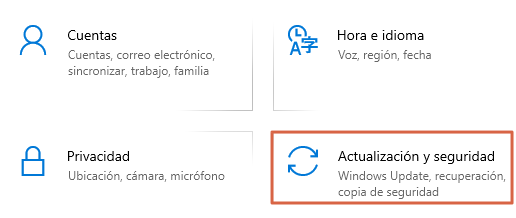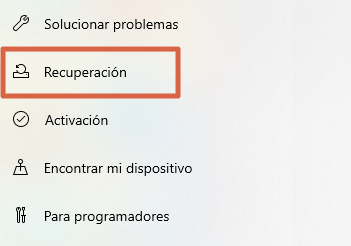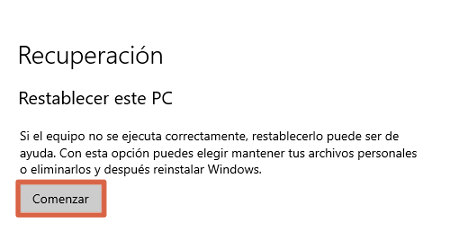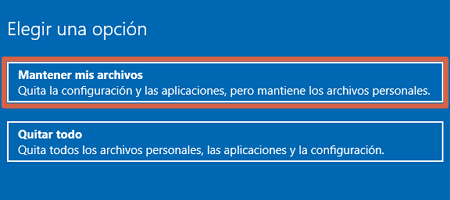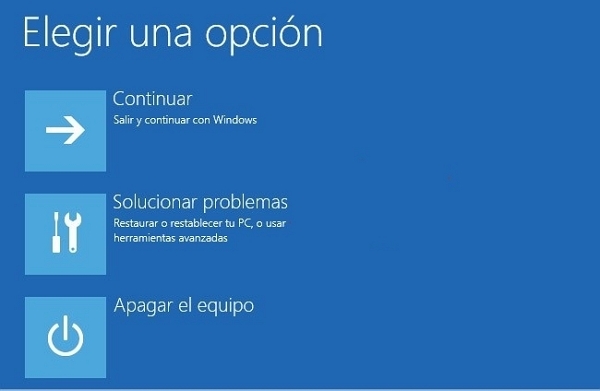Réinitialiser ou restaurer Windows 10 ≫ Guide pas à pas
Dans certains cas, votre ordinateur peut avoir des problèmes en raison d’applications ou de pilotes récemment installés et il est préférable de restaurer Windows à son état d’origine. Par conséquent, dans ce texte, vous apprendrez comment effectuer cette procédure sans perdre vos fichiers, plus tard vous verrez que c’est assez simple et que la sauvegarde peut être effectuée automatiquement, avec les outils par défaut sur votre ordinateur.
En ce sens, vous verrez comment restaurer le système à partir des paramètres de l’ordinateur ou via l’utilitaire de résolution des problèmes. Vous pourrez voir selon vos besoins, quelle alternative peut être exécutée plus confortablement, puisque vous apprendrez tout ce dont vous avez besoin sur la procédure. De même, il sera brièvement expliqué comment réinstaller Windows sans perdre de fichiers, car cela est généralement nécessaire lorsque le problème est très grave.
Depuis les paramètres
Dans le cas où vous n’avez pas de problèmes sérieux sur votre ordinateur, le plus probable est que vous puissiez accéder aux paramètres les fenêtres sans inconvénient. Pour cela, vous devez appuyer sur la combinaison de touches “Windows + je”. À partir de cet emplacement, vous pouvez très facilement restaurer Windows 10, si vous procédez comme suit :
- Dans le menu de configuration, suivez le chemin “Mise à jour et sécurité”.
- Cliquer sur “Récupération”.
- Dans la section qui dit “Réinitialiser ce PC“Presse”Commencer”.
- Après avoir appuyé sur ce bouton, vous verrez deux options, sélectionnez “Garder mes fichiers”. Lors de la sélection de ce paramètre vous pouvez conserver vos fichiers personnels et les changements de configuration ainsi que les pilotes et applications qui ont été installés seront supprimés.
C’est le solution plus pratique et moins invasive à réaliserSinon, vous pouvez essayer la méthode suivante jusqu’à ce que le problème soit résolu.
De l’utilitaire de résolution des problèmes
Si vous rencontrez des problèmes avec votre ordinateur et que vous ne pouvez pas accéder aux Paramètres, vous pouvez utiliser l’utilitaire de résolution des problèmes du mode réparation. Pour y parvenir, il existe différentes options, selon votre équipement, une méthode ou une autre peut fonctionner :
- Utilisez la combinaison de touches “Fenêtres + L“, Presse”Maj + bouton off”. Maintenez ensuite la touche “Changement“Ou alors”Lettres majuscules“En cliquant”Redémarrage”.
- Presse “F8” lorsque l’équipement s’allume. Étant donné que l’équipement moderne s’allume plus rapidement, cette méthode peut échouer.
- Allumez et éteignez rapidement l’ordinateur, 2 ou 3 fois. Cette idée est d’empêcher l’ordinateur de démarrer complètement, jusqu’à ce que l’ordinateur indique qu’il se prépare pour le mode réparation.
De cette façon, vous accéderez à l’écran de dépannage et vous devrez appuyer sur la touche “Options avancées”. Dans cette section de démarrage avancé, appuyez sur “Dépannage” et après “Réinitialiser cet ordinateur”. Vous aurez la possibilité de choisir si vous souhaitez conserver ou supprimer les fichiers.
Précautions et informations complémentaires
C’est important soyez prudent dans la dernière étape, car cela sera essentiel afin que vous puissiez conserver les fichiers. Dans les deux procédures, vous trouverez les alternatives à “Supprimer tout” ou “Conserver les fichiers”. Si vous ne choisissez pas l’option indiquée, vous pourriez perdre irrémédiablement tous vos documents, photos ou vidéos personnelles.
D’un autre côté, en suivant les étapes indiquées la bonne manière, l’outil fera une copie de vos fichiers personnels, pour les placer à l’emplacement qu’ils avaient avant la restauration du système. Ce processus peut prendre des minutes ou des heures en fonction de la quantité d’informations à supprimer ou à récupérer.
Autres options
Une autre alternative pour récupérer l’état d’origine de Windows 10 sans perdre de fichiers, peut être Sauvegarder un lecteur de stockage externe. Pour ce faire, vous devez compter avec un disque dur externe ou une clé USB avec une grande capacité, ceci en fonction de la quantité de fichiers que vous devez enregistrer. Cependant, ce processus est lourd lorsqu’il est effectué manuellement et peut prendre beaucoup de temps.
D’autre part, il faudra faire cette sauvegarde si vous souhaitez réinstaller Windows 10 à partir de zéro. Dans certains cas, il peut être nécessaire de restaurer l’équipement de cette manière, pour éliminer toutes les erreurs et tous les problèmes qui peuvent s’être installés sur le système. Ceci est atteint téléchargement de l’outil de création de support Windows depuis le site officiel de Microsoft, auquel vous pouvez accéder en suivant ce lien.
Comme vous pouvez le voir, il n’est pas compliqué de récupérer l’état d’origine de Windows 10 sans perdre les fichiers. Ce processus est quasi automatique depuis la configuration ou depuis le menu de démarrage, puisqu’il vous suffit de choisir de conserver vos fichiers.